En este tutorial, puede encontrar instrucciones detalladas sobre cómo hacer una copia de seguridad de los datos almacenados (imágenes, música, videos, contactos, calendario, configuraciones, etc.) desde su teléfono inteligente o tableta Android, para mantener sus cosas seguras, incluso si pierde su dispositivo o incluso si desea restablecer su dispositivo a la fábrica ajustes.
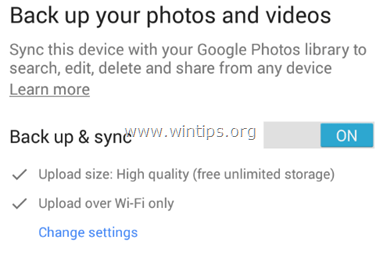
Hacer una copia de seguridad del contenido de su teléfono o tableta Android es una acción que debe hacer (si los contenidos son importantes para usted... y estoy seguro de que lo son), porque hoy en día, la mayoría de nosotros usamos nuestro sistema Android. dispositivo todos los días, no solo para realizar nuestras comunicaciones sino también para gestionar nuestras citas (calendario), para leer / escribir correos electrónicos o para tomar fotos y videos de todo lo que pensamos como importante.
Cómo hacer una copia de seguridad del contenido de su dispositivo Android.
Este tutorial está dividido en cuatro (4) partes con instrucciones detalladas sobre cómo hacer una copia de seguridad de los diferentes tipos de contenido que se almacenan en su dispositivo Android (teléfono inteligente o tableta): *
* Importante: Antes de continuar siguiendo las instrucciones de este tutorial, asegúrese de que ya tiene una cuenta de Google (Gmail) y de haber configurado (agregado) esa cuenta en su dispositivo Android.
Parte 1. Copia de seguridad (sincronización) de contactos de Android, calendario, Gmail, etc.
Si desea hacer una copia de seguridad de los contactos, el calendario o Gmail, sincronice su dispositivo Android con su cuenta de Google. Para hacer eso:
1. En su dispositivo Android, (después de haber agregado su cuenta de Google), toque Ajustes.

2. Toque para abrir Cuentas menú.
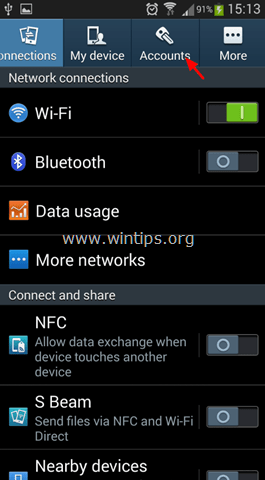
3. Seleccione la cuenta de Google que agregó en su teléfono.
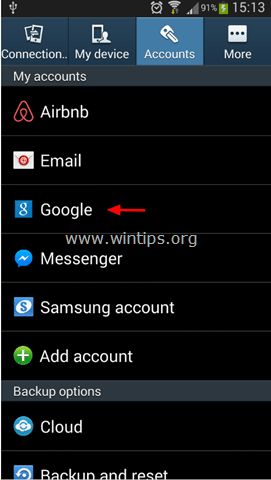
4. Marque (seleccione) para sincronizar toda la información disponible y luego toque el Sincronizar ahora botón para sincronizar inmediatamente sus contactos, calendario, Gmail, etc. a su cuenta de Google. *
* Info: Cuando sincroniza su móvil Android con su cuenta de Google, también sincroniza todos sus contactos, calendario y correo de Google desde su teléfono a esa cuenta y viceversa. Entonces, si abre su cuenta de Google desde cualquier computadora o dispositivo móvil y navega, p. Ej. En la página de contactos de Google, puede encontrar que todos los contactos de su teléfono Android también se almacenan en línea. Además, si realiza un cambio en el dispositivo o en su cuenta de Google, el cambio se aplicará a ambas ubicaciones (dispositivo y cuenta de Google) cuando esté conectado a Internet.
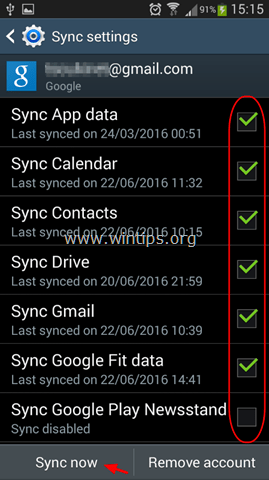
Parte 2. Copia de seguridad de la configuración de Android.
Si desea realizar una copia de seguridad de la configuración de Android (contraseñas de Wi-Fi, marcadores, configuración de aplicaciones, etc.):
1. Abrir Android Configuración -> Cuentas.
2. Bajo Opciones de respaldo sección, toque Guarda y reinicia.
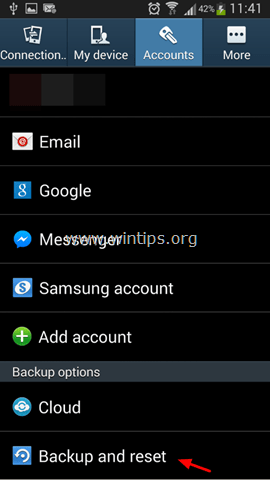
3. Bajo Copia de seguridad y restaurar sección seleccione el Respalda mi información caja. *
* Notas:
1. Si desea restaurar automáticamente la configuración de la copia de seguridad al reinstalar una aplicación, seleccione la Restauración automática casilla de verificación también.
2. Asegúrese de haber agregado una cuenta de respaldo en la configuración de la cuenta de respaldo. Para agregar una cuenta de respaldo, toque Cuenta de respaldo y luego agregue su cuenta de Google.
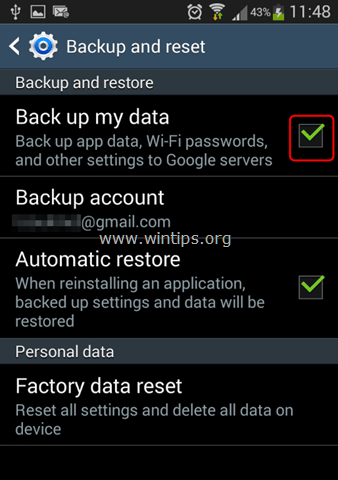
Parte 3. Copia de seguridad de fotos, música y videos de Android.
Para realizar copias de seguridad de fotos, música y videos desde su dispositivo Android, tiene estas opciones:
- Copia de seguridad manual Copie / pegue (transfiera) manualmente todos los archivos desde su dispositivo Android a su computadora.
- Copia de seguridad automática: Utilice una aplicación de respaldo para sincronizar su dispositivo Android con la nube. En este tutorial usaré la aplicación Google Photos, que se ofrece de forma gratuita y le permite almacenar hasta 15 GB de datos en los servidores de Google.
Método 1. Copia de seguridad manual de Android.
El primer método para hacer una copia de seguridad de sus datos de Android es transferir manualmente (copiar y pegar) el contenido de su dispositivo (fotos, video, música, etc.) conectando su dispositivo a su computadora (PC o MAC). Recomiendo este método porque es la forma más "clara" de hacer una copia de seguridad de sus datos. La única desventaja de este método es que debe realizar esta tarea con frecuencia para mantener su copia de seguridad actualizada. Para hacer una copia de seguridad manual de los datos de Android:
1. Conecte su dispositivo Android a su computadora, usando el cable USB.
2. En su dispositivo Android:
una.Tocar & arrastre hacia abajo la barra de notificaciones.
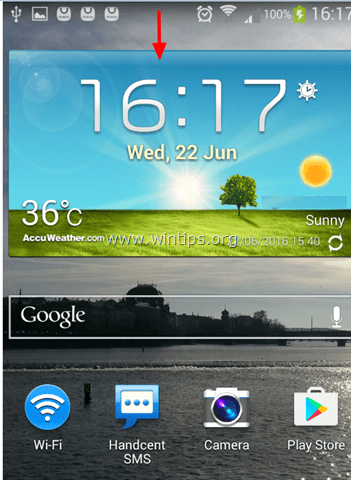
B. Toque en Conectado como dispositivo multimedia.
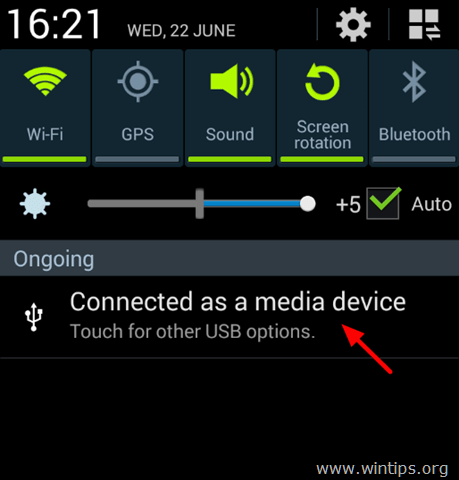
C. Selecciona el Dispositivo de medios (MTP) caja.
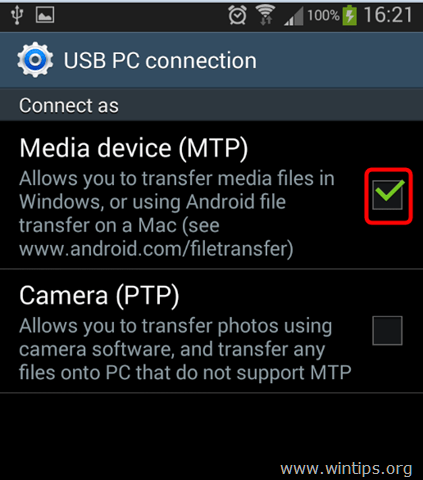
3. En su computadora: abra el Explorador de Windows y verá:
una. Una nueva unidad que tiene el nombre (modelo) de su dispositivo Android (p. Ej., "GT-I9300") y
B. Un nuevo "Disco extraíble", si ha instalado una tarjeta SD en su dispositivo.
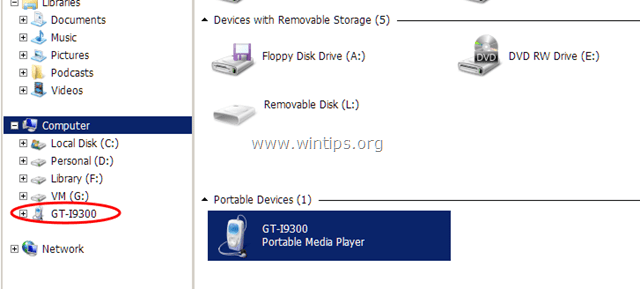
4. Cree una nueva carpeta en su computadora (por ejemplo, en la carpeta "Documentos") y asígnele un nombre (para la nueva carpeta) que pueda reconocer (por ejemplo, Android_Backup_11092015). Además, si tiene una tarjeta SD, cree una nueva carpeta y asígnele el mismo nombre. (por ejemplo, SD_Backup_11092015).
5. Luego explore el contenido de su dispositivo (y la tarjeta SD) y luego copie / pegue (copia de seguridad) en las nuevas carpetas creadas en su computadora:
una. Las siguientes carpetas de su dispositivo Android:
- DCIM -> Cámara, Foto y Video.
- Música.
- Imágenes -> Capturas de pantalla
- Documentos
- Descargas
B. Todos los archivos de la tarjeta SD de su dispositivo.
Importante: NO olvide realizar una copia de seguridad de sus datos de Android con frecuencia, para tener sus archivos actualizados.
Método 2. Copia de seguridad automática de Android.
El segundo método para hacer una copia de seguridad de sus datos desde su dispositivo Android es utilizar la aplicación Google Photos. Al usar la aplicación Google Photos, la operación de respaldo se realizará automáticamente, cuando su teléfono tenga acceso a Internet (esté conectado a Internet).
Para hacer una copia de seguridad automática de sus datos de Android con Google Photos:
Paso 1. Descarga la aplicación Google Photos en tu dispositivo.
1. Abierto Google Play Store.
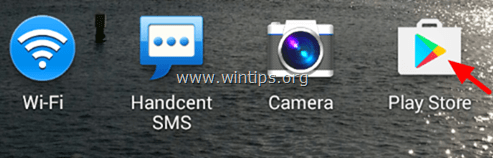
2. Escriba 'fotos de google' en el campo de búsqueda y luego toque en Fotos de Google aplicación de los resultados.
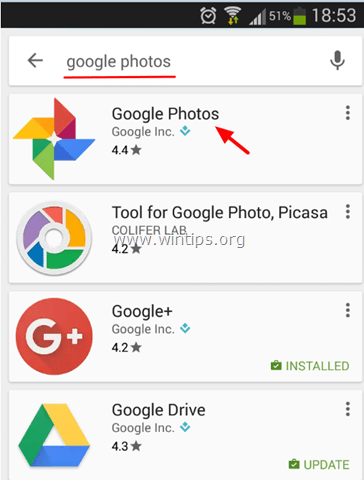
3. Grifo Instalar en pc para instalar Google Photos en su dispositivo.
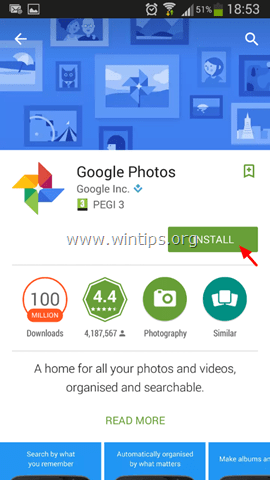
4. Lea atentamente a qué necesita acceder la aplicación y, si está de acuerdo, haga clic en Aceptar.
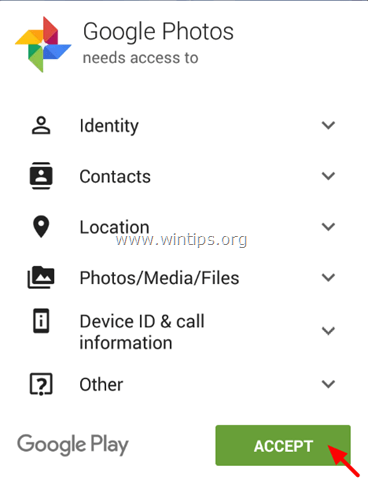
5. Espere hasta que se complete la instalación.
Paso 2. Especifique la configuración de copia de seguridad de Google Photos.
1. Inicie la aplicación Google Photos en su dispositivo.
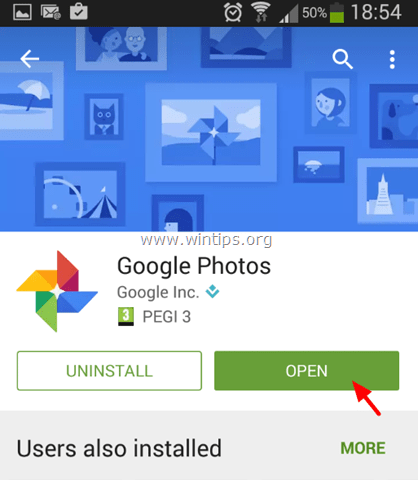
2. Asegúrese de que el Copia de seguridad y sincronización el escenario es SOBRE y toque Hecho.
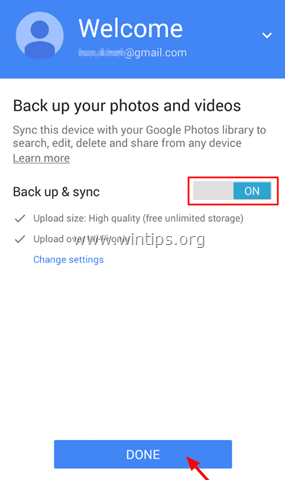
3. En la parte superior izquierda, toca Menú  .
.
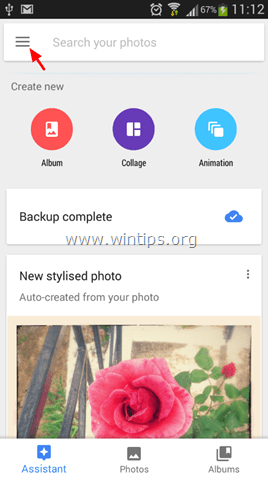
4. Grifo Ajustes.
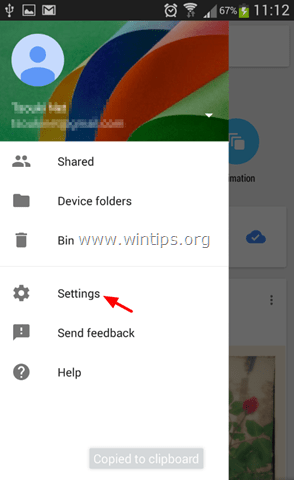
5. Grifo Copia de seguridad y sincronización
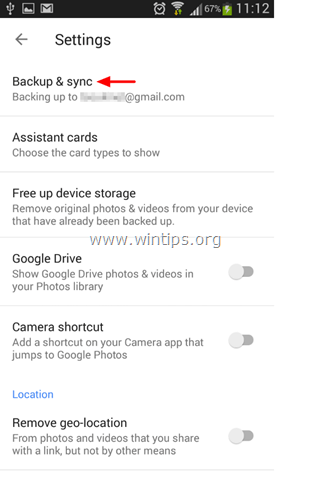
6. Grifo Hacer una copia de seguridad de las carpetas del dispositivo.
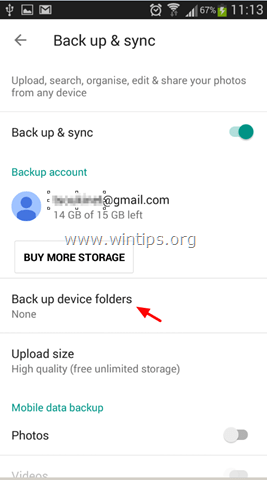
7. Ahora seleccione qué otras carpetas de su dispositivo desea sincronizar (copia de seguridad) con el almacenamiento de Google Fotos, moviendo el control deslizante a SOBRE. *
* Nota: De forma predeterminada, se realiza una copia de seguridad de la carpeta de la cámara.
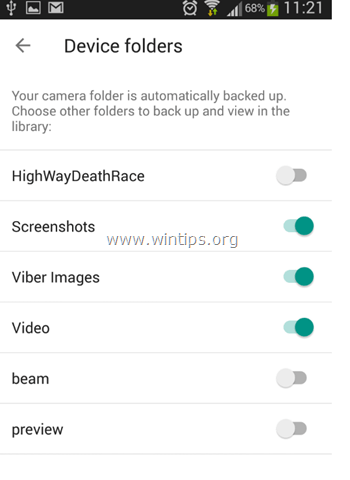
8. (Opcional) Cuando termine con sus selecciones de carpeta, toque la flecha izquierda  , para volver a las opciones de configuración principales de "Copia de seguridad y sincronización". Aquí puede especificar las siguientes configuraciones:
, para volver a las opciones de configuración principales de "Copia de seguridad y sincronización". Aquí puede especificar las siguientes configuraciones:
UNA. Bajo Datos móviles sección: Especifique si desea que se realice la operación de respaldo (sincronización) incluso si está conectado a Internet a través de la red celular. *
* Nota: De forma predeterminada, la copia de seguridad se realiza SOLO cuando su dispositivo Android está conectado a Internet a través de una red WiFi.
B. Bajo Cuando hacer una copia de seguridad sección: Puede habilitar la operación de respaldo en caso de cargar su teléfono móvil (solo) y cuando esté en roaming.
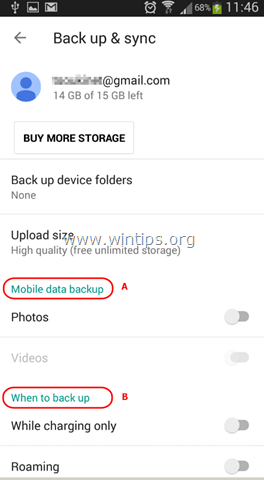
9. Después de especificar la configuración de Copia de seguridad, espere hasta que las carpetas seleccionadas se sincronicen con su cuenta de Google asociada.
10. Finalmente, puede acceder a sus cosas sincronizadas, desde cualquier computadora y navegador web, iniciando sesión con la misma cuenta de Google que en su dispositivo para photos.google.com
Parte 4. Copia de seguridad de mensajes de texto / SMS de Android.
Si desea hacer una copia de seguridad de los mensajes SMS de su dispositivo Android, necesita una aplicación de terceros, como la Copia de seguridad de SMS + aplicación. Puede encontrar una guía detallada sobre cómo usar la aplicación SMS Backup +, para hacer una copia de seguridad de sus mensajes de texto / SMS de Android en su cuenta de Google, aquí: Cómo transferir (copia de seguridad / restauración) mensajes SMS de Android desde / hacia un teléfono Android.
¡Has terminado! Déjame saber si esta guía te ha ayudado dejando tu comentario sobre tu experiencia. Por favor, haga clic en Me gusta y comparta esta guía para ayudar a otros.